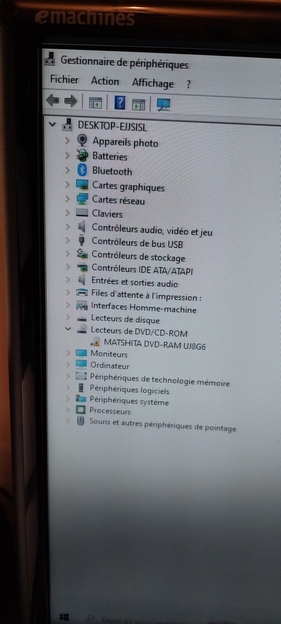Rejeter la notice
Atelier Live Edius : Abonnez-vous et rejoignez la communauté !
Retrouvez François Faivre un après-midi par mois pour vous former au sein d'un groupe de passionnés. Formations en ligne et en replay.
Toutes les infos
Toutes les infos
Rejeter la notice
Ateliers Live Resolve - Formez-vous en ligne tous les mois avec Forest !
Faites rapidement évoluer la qualité de vos étalonnage avec nos ateliers mensuels de 3h.
Toutes les infos
Toutes les infos
Rejeter la notice
Nouvelle Formation Prise de son : les inscriptions sont ouvertes !
Maîtrisez la qualité de vos prises de son avec notre formation théorique et pratique de 3 jours ! Du 14 au 16 mai 2024 à Paris.
modification son sur plusieurs clips
Discussion dans 'Edius' créé par estuaires, 1 Avril 2020.
Tags:
Chargement...
- Discussions similaires - modification son plusieurs
-
- Réponses:
- 4
- Nb. vues:
- 579
-
- Réponses:
- 2
- Nb. vues:
- 918
-
- Réponses:
- 0
- Nb. vues:
- 559
-
- Réponses:
- 5
- Nb. vues:
- 584
-
- Réponses:
- 5
- Nb. vues:
- 2 238